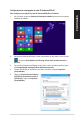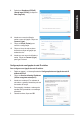User's Manual
50 Capítulo 6: Resolução de problemas
PORTUGUÊS
PORTUGUÊS
PORTUGUÊS
PORTUGUÊS
?
Nenhuma imagem apresentada no monitor.
• Verique se o monitor está ligado.
• Certique-se de que o monitor está correctamente ligado à porta de saída de
vídeo do computador.
• Se o computador estiver equipado com uma placa gráca dedicada,
certique-se de que o seu monitor está ligado a uma porta de saída de vídeo
da placa gráca dedicada.
• Verique se algum dos pinos do conector de vídeo do monitor se encontra
dobrado. Se descobrir pinos dobrados, substitua o cabo de ligação de vídeo
do monitor.
• Verique se o seu monitor está correctamente ligado a uma fonte de
alimentação.
• Consulte a documentação fornecida com o monitor para obter informações
acerca de resolução de problemas.
?
Ao utilizar vários monitores, apenas um monitor apresenta imagem.
• Certique-se de que ambos os monitores estão ligados.
• Durante o arranque POST, apenas o monitor ligado à porta VGA apresentará
imagem. A função de monitor duplo funciona apenas no Windows.
• Quando estiver instalada uma placa gráca no computador, certique-se de
que liga os monitores à porta de saída da placa gráca.
• Verique se as denições dos vários monitores estão correctas. Consulte
a secção Ligar vários monitores externos no Capítulo 3 para obter mais
detalhes.
?
O meu computador não detecta o meu dispositivo de armazenamento
USB.
• Na primeira vez que ligar o seu dispositivo de armazenamento USB ao
computador, o Windows instalará automaticamente o respectivo controlador.
Aguarde alguns instantes e vá ao ecrã Computador para vericar se o
dispositivo de armazenamento USB foi detectado.
• Ligue o seu dispositivo de armazenamento USB a outro computador para
testar se o dispositivo de armazenamento USB se encontra danicado ou
avariado.
?
Quero restaurar ou anular alterações no sistema do meu computador
sem afectar os meus cheiros ou dados pessoais.
Pode usar a opção de recuperação Refresh everything without affecting
your les (Actualizar tudo sem afectar os seus cheiros) do Windows® 8
para restaurar ou anular alterações às denições do sistema do computador
sem afectar dados pessoais como documentos ou fotograas. Para utilizar
esta opção de recuperação, clique Settings (Denições) > Change PC
Settings (Alterar denições do PC) > General (Geral) na Barra de
Símbolos, seleccione Refresh everything without affecting your les
(Actualizar tudo sem afectar os seus cheiros), e clique Get Started
(Iniciar).